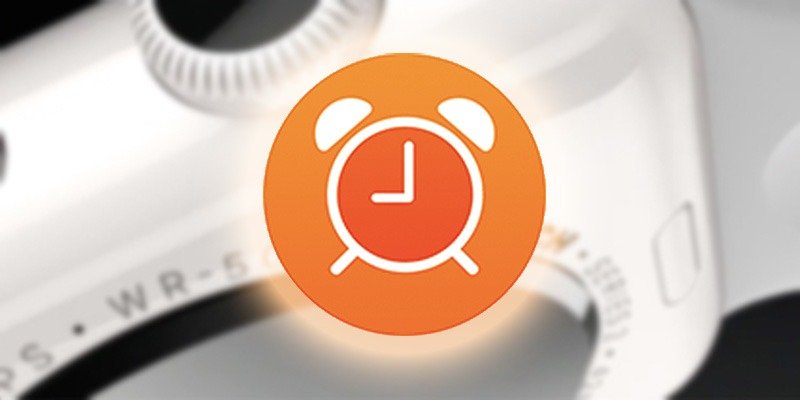Будильники на Apple Watch полностью отделены от будильников на iPhone и должны управляться соответствующим образом. Из-за этого многие пользователи ничего не подозревают, когда устанавливают будильник на своем iPhone (оставляя звонок iPhone без звука), ожидая, что будильник прозвучит на их часах. Это не вариант. Учитывая это, в этой статье мы расскажем, как настроить и использовать будильники на Apple Watch.
Спросите Сири
Безусловно, самый простой способ установить будильник — это каким-либо образом попросить Siri. Просто нажмите и удерживайте цифровую заводную головку или скажите «Привет, Siri», посмотрев на циферблат.
Вы можете напрямую сказать «Привет, Siri, поставь будильник на 7 ContentsСпросите Сири
что-то вроде «Привет, Siri, поставь будильник на повтор на 7 утра».>» Таким образом, будильник будет срабатывать каждый день. Не хотите, чтобы будильник беспокоил вас в выходные? «Привет, Siri, поставь будильник на будние дни в 7 утра» поможет вам все настроить.
Используйте приложение «Будильник» на Apple Watch
Siri не всегда подходит. В этом случае вы можете использовать приложение «Будильники» на часах. Чтобы начать, посмотрите на циферблат и нажмите цифровую заводную головку.
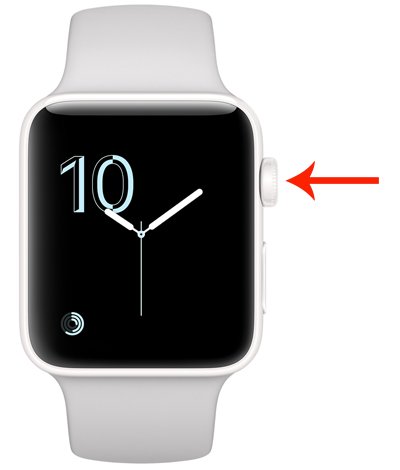
В меню приложения или на главном экране нажмите приложение «Будильники».
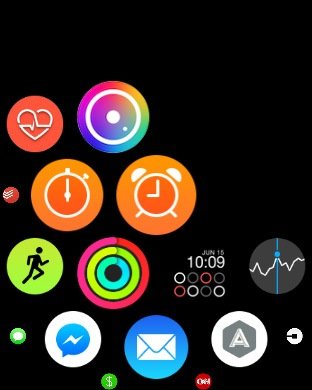
Теперь вы можете включить любой ранее созданный будильник. Однако, чтобы установить новый будильник, сильно нажмите на дисплей, чтобы открыть меню принудительного касания.
<
Используйте приложение «Будильник» на Apple Watch
ploads/2024/05/alarm-apple-watch-force-touch-alarm-app.jpg" alt="приложение-будильник-apple-watch-force-touch-alarm">Нажмите «Добавить будильник».
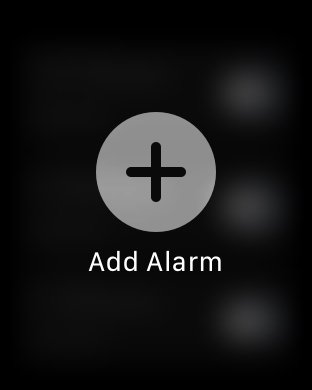
Начните с настройки часа, выделенного зеленым. Прокрутите по часовой стрелке, чтобы увеличить время, или против часовой стрелки, чтобы уменьшить. После установки часа нажмите «Минуты», чтобы установить минуты. Также не забудьте нажать AM или PM. Когда все будет готово, просто нажмите «Установить».
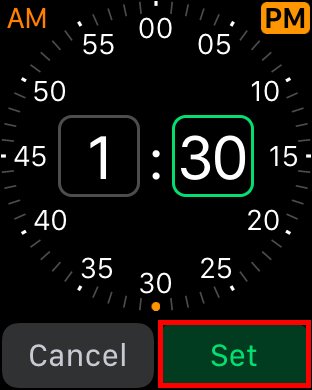
Теперь в списке сигналов будильник будет отображаться как «Включено».
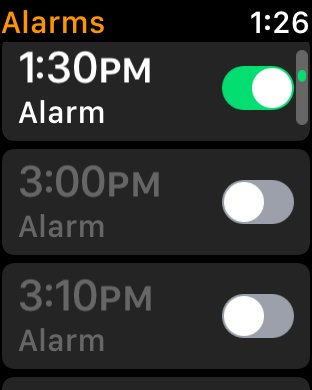
Как убедиться, что будильник сработает
Чтобы убедиться, что будильник сработает с первого раза, проведите пальцем вверх по циферблату, чтобы открыть Центр управления.
Если включен беззвучный режим и часы не заряжаются, звукового сигнала не будет – только тактильный сигнал. Если включен беззвучный режим и часы заряжаются, раздастся звуковой сигнал. Режим «Не беспокоить» не отключит звук будильника! Его главная особенность – запретить общие уведомления.
Эти настройки будут выделены красным и фиолетовым цветом соответственно, если они включены, и серым, если они выключены.
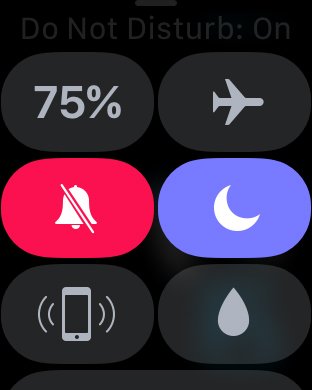
Во-вторых, перейдите к настройкам, нажав цифровую корону и коснувшись приложения «Настройки».
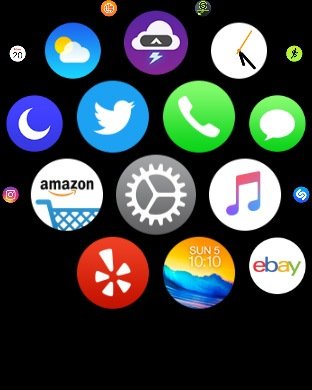
В этом меню прокрутите и выберите «Звуки и тактильные ощущения».
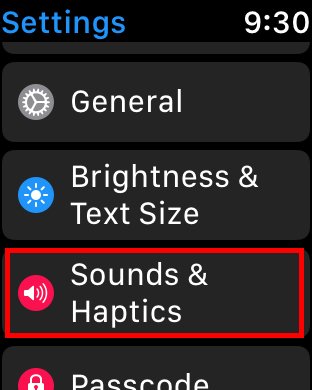
Увеличьте громкость оповещения от половины до полной громкости. В отличие от iPhone, когда звучит сигнал будильника, его громкость постепенно увеличивается сама по себе, поэтому не нужно беспокоиться о том, что вы проснетесь. Еще раз проверьте настройку беззвучного режима.
Как убедиться, что будильник сработаетоповещения-будильника Apple Watch">
Прикроватный режим
Самое личное устройство Apple не перестает делать ваш день лучше, даже если вы снимаете его с запястья. Если включен будильник и включен режим тумбочки, во время зарядки и на боку Apple Watch будут отображать дату и время жирным зеленым цветом. Кроме того, вы увидите время будильника и заряд батареи. Когда придет время просыпаться, используйте боковую кнопку, чтобы выключить будильник (или коронку, чтобы отложить его).

Приятного сна!
Изображение предоставлено: Отдел новостей Apple